 水平ルーバー
水平ルーバー 垂直ルーバー
垂直ルーバー
建具、天井、外構などに目隠しやフェンスとして使用する水平ルーバー、垂直ルーバーを描きます。
水平ルーバーを描くM131730_rub_sec01
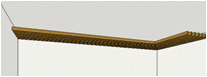
- 「ルーバー」メニューから
 「水平ルーバー」を選びます。
「水平ルーバー」を選びます。 - 入力モードが
 「連続線」であることを確認します。
「連続線」であることを確認します。
( の操作については、「入力モード」を参照)
の操作については、「入力モード」を参照) - 水平ルーバーの配置基準、幅、基準高さを設定します。
- 「勾配」で「なし」がONであることを確認します。
- テンプレートから水平ルーバーの種類を選びます。
- 水平ルーバーの各点を順次クリックして、最後にEnterキーを押します。
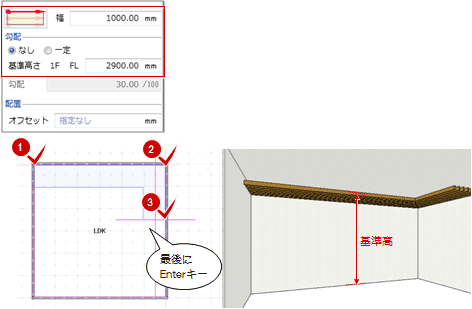
メモ
- 基準高さは、FLなどの基準高からルーバーの配置基準までの高さを指します。ルーバーの配置基準は、プロパティ「基本」タブで確認できます。
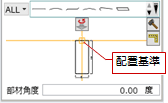
- ルーバーの断面表現時のハッチングは、プロパティ「基本」タブの「材質」ごとに異なります。ハッチングは、作図表現(材質ハッチング)の「その他一般」タブで設定します。
領域を指定して水平ルーバーを描くにはM131730_rub_sec02
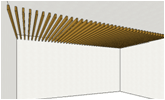
- 「ルーバー」メニューから
 「水平ルーバー」を選びます。
「水平ルーバー」を選びます。 - 入力モードを
 「矩形」の
「矩形」の 「矩形」に変更します。
「矩形」に変更します。
(

 の操作については、「入力モード」を参照)
の操作については、「入力モード」を参照) - 水平ルーバーの領域を指定します。
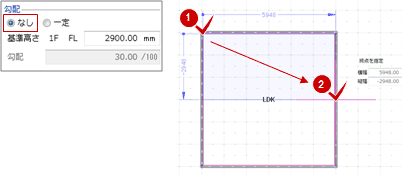
- ルーバーの割り付けの基準位置と方向をクリックします。

水平ルーバーを傾斜させるにはM131730_rub_sec03
次図のように天井勾配などに合わせて、水平ルーバーを傾斜させる操作を解説します。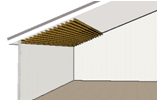
「勾配」で「一定」をONにして、「勾配」を設定します。ルーバーの入力位置を指定した後、勾配基準の位置、方向を指定します。
※勾配基準線の位置が、ルーバーの基準高の位置となります。
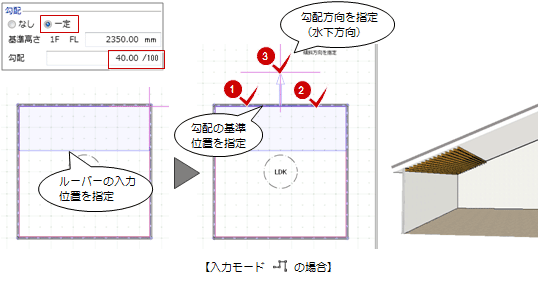
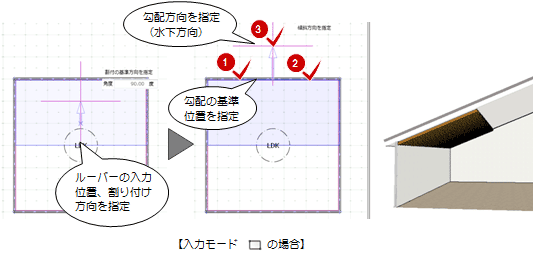
メモ
- 水平ルーバーは、「セットバック」メニューの
 「勾配編集」で勾配を変更できます。
「勾配編集」で勾配を変更できます。
垂直ルーバーを描くM131730_rub_sec04

- 「ルーバー」メニューから
 「垂直ルーバー」を選びます。
「垂直ルーバー」を選びます。 - 入力モードが
 「連続線(円弧可)」であることを確認します。
「連続線(円弧可)」であることを確認します。
(
 の操作については、「入力モード」を参照)
の操作については、「入力モード」を参照) - 下端高、ルーバー高を設定します。
- 垂直ルーバーの各点を順次クリックして、最後にEnterキーを押します。
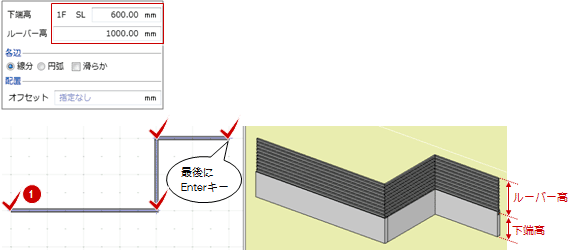
メモ
- ルーバーの配置基準は、プロパティ「基本」タブで確認できます。配置基準によって、ルーバーの入力点をどこに取るかが変わってきます。
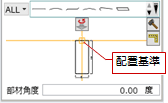
- 「オフセット」を入力することで、クリックした位置から設定値の分、ずらして配置できます。
- ルーバーの断面表現時のハッチングは、プロパティ「基本」タブの「材質」ごとに異なります。ハッチングは、作図表現(材質ハッチング)の「その他一般」タブで設定します。
見付面で異形の垂直ルーバーをデザインするにはM131730_rub_sec05
次図のように異形のルーバーの場合は、断面、展開または3Dビューで見付を指定することができます。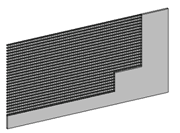
- 3Dビューを開きます。
断面ビューで見付領域を指定したいときは、断面ビューを開きます。 - 「ルーバー」メニューから
 「垂直ルーバー」を選びます。
「垂直ルーバー」を選びます。 - 入力モードを
 「見付入力:領域」の
「見付入力:領域」の 「連続線領域」に変更します。
「連続線領域」に変更します。
(
 の操作については、「入力モード」を参照)
の操作については、「入力モード」を参照) - 「断面ビュー展開(平面ビュー指定時有効)」がOFFであることを確認します。
- 「配置基準」でルーバーの配置基準を設定します。
- 平面ビューで、断面の基準面の位置と方向をクリックします。
ここでは、壁芯をクリックして、壁と平行となるように基準面の方向を指定します。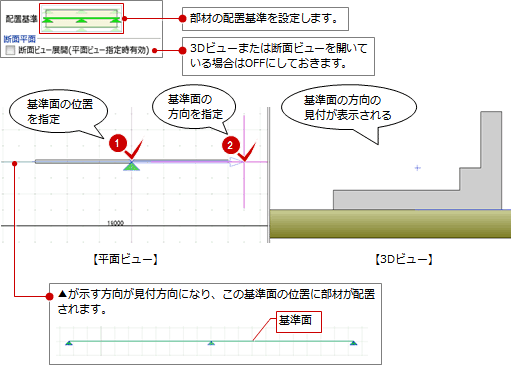
- 3Dビューで、ルーバーの領域を指定します。
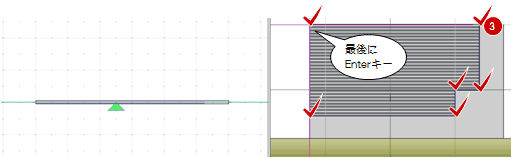
メモ
- 断面ビューを開いていない場合でも、「断面ビュー展開(平面ビュー指定時有効)」をONにして、基準面の位置を指定すると、この基準面の位置の断面ビューが開きます。
ルーバーの割り付けについてM131730_rub_sec06
次図のように、プロパティ「基本」タブの「割り付け設定」で、ルーバーの割り付け(割り付けの角度とピッチ)を設定できます。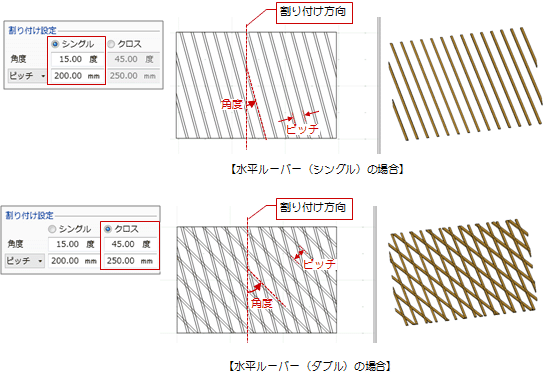
メモ
- ルーバーの割り付けをピッチではなく、本数で指定することもできます。
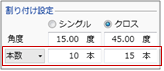
- ルーバーの部材自体を傾けたい場合は、「部材角度」を設定します。
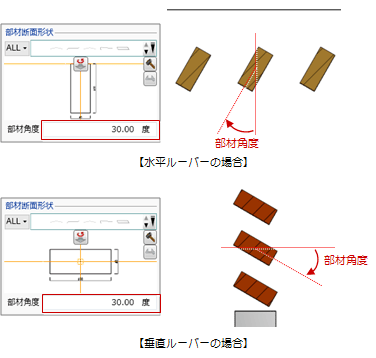
ルーバーの断面形状を作成するにはM131730_rub_sec07
テンプレートに使用したい形状がない場合、ルーバーの断面形状を作成できます。
 「形状作成」をクリックします。
「形状作成」をクリックします。
「断面形状作成」ウィンドウが開きます。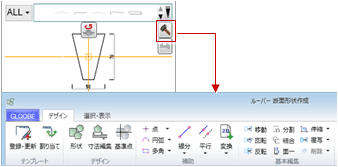
- 断面形状を編集します。
(操作については、「形状作成」を参照)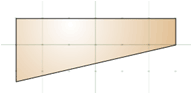
_70.png) 「閉じる」をクリックして、確認画面で「はい」をクリックします。
「閉じる」をクリックして、確認画面で「はい」をクリックします。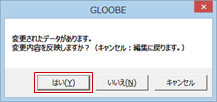
- 名称、Colorなどのプロパティを設定します。
- ルーバーを配置します。
ルーバーの表示状態を変更するにはM131730_rub_sec08
ルーバーの色は、プロパティ「Color・高」タブで設定します。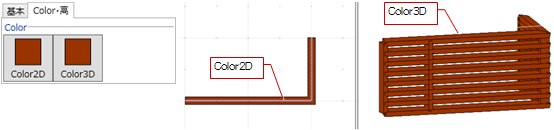
メモ
- 「Color3D」で単色しか設定できない場合は、「GLOOBEのオプション(基本設定)」の「詳細質感・テクスチャの指定を有効にする」がONになっているかを確認してください。
(詳しくは、「オブジェクトの質感を細かく設定するには」を参照) - 平面ビューでの水平・垂直ルーバーの描画は、作図表現(縮尺・レベル他)の描画レベルが影響します。
(詳しくは、「部材の描画レベルを変更するには」を参照)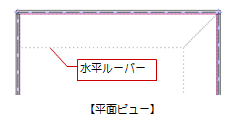
- プロパティの内容をテンプレートに登録しておくと、他のプロジェクトでも同じ内容を使用できます。
(操作については、「テンプレート」を参照)